- Autor Jason Gerald [email protected].
- Public 2023-12-16 10:58.
- Zadnja izmjena 2025-01-23 12:08.
Ako želite povezati stereo Bluetooth slušalice sa računarom, pročitajte ovaj članak. U ovom vodiču koristim Windows 7, USB ključ za Rocketfish i slušalice Nokia BH-604. Međutim, općenito, koraci koje morate učiniti nisu mnogo različiti.
Korak

Korak 1. Instalirajte upravljački program za Bluetooth adapter ako je potrebno
Pričekajte nekoliko trenutaka da se upravljački program instalira.

Korak 2. Uključite Bluetooth adapter
Idite na opciju Uređaji i pisači, pronađite svoj Bluetooth adapter, zatim desnom tipkom miša kliknite na nju i odaberite Svojstva. Omogućite Dozvoli uređajima da pronađu ovaj računar, Dozvolite uređajima da se povežu sa ovim računarom i Upozori me kada Bluetooth uređaj želi povezati opcije. Ikonicu Bluetooth možete prikazati i u području za obavijesti ako omogućite opciju Prikaži Bluetooth u području obavijesti.
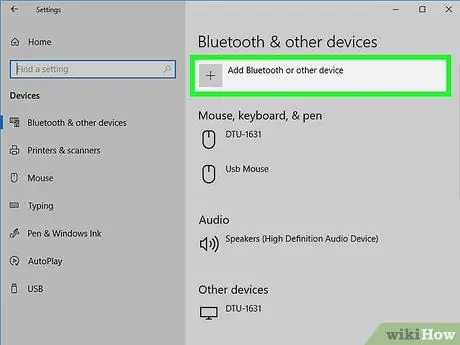
Korak 3. Aktivirajte način otkrivanja na slušalicama, a zatim potražite Bluetooth uređaje na računaru
Desnom tipkom miša kliknite ikonu Bluetooth u području obavijesti, a zatim kliknite Dodaj uređaj.
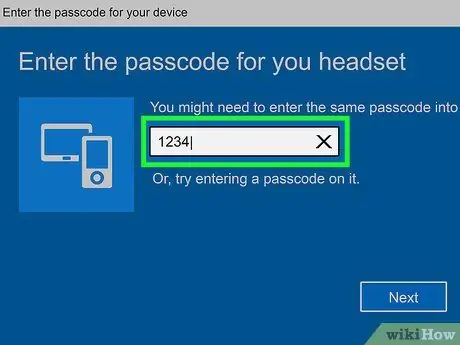
Korak 4. Nakon što se Bluetooth uređaj pronađe, izvršite postupak uparivanja
Općenito, Bluetooth slušalice se mogu upariti sa kodom 0000. U suprotnom pogledajte kôd za uparivanje u priručniku za slušalice.
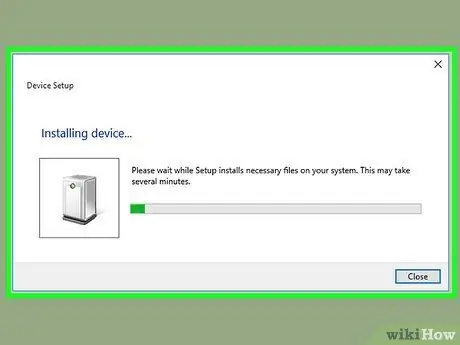
Korak 5. Nakon dovršetka uparivanja, dopustite računaru da u Windows Update -u potraži upravljačke programe za Bluetooth uređaj
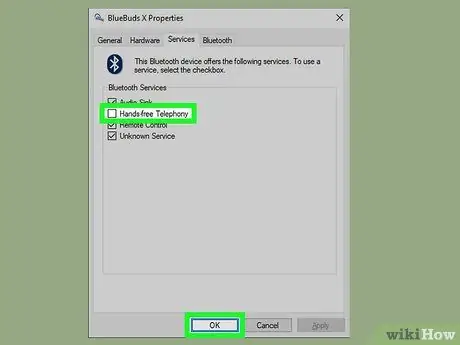
Korak 6. Postavite stereo audio način rada na slušalicama
Desnom tipkom miša kliknite ikonu Bluetooth u području obavijesti, zatim desnom tipkom miša kliknite naziv slušalice i odaberite Svojstva. Provjerite opcije Audio Sync i Headset. Možda ćete također morati poništiti odabir opcije Hands-free telefonija kako biste spriječili da slušalice zvuče mono kada koristite Skype za pozive. Nakon toga kliknite U redu da biste spremili promjene i pustili računalo da instalira novi upravljački program. Računaru možda neće trebati upravljački program ako su uključene opcije Audio sinhronizacija i Slušalice.
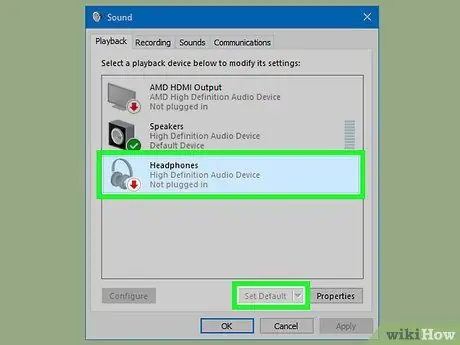
Korak 7. Odaberite slušalice
Uvjerite se da su slušalice i dalje uključene i priključene. Otvorite kontrolnu ploču, a zatim kliknite Hardver i zvuk> Zvuk. Na kartici Reprodukcija vidjet ćete novi Bluetooth audio uređaj. Uređaj se može nazvati Stereo Audio, ovisno o vrsti uređaja. Desnom tipkom miša kliknite uređaj, a zatim kliknite Postavi kao zadano. Pazite da se ne čuje zvuk kada postavite slušalice kao zadani uređaj za reprodukciju. Ako postavite slušalice kao zadani reproduktor zvuka tijekom reprodukcije zvuka, ponovo pokrenite slušalice.

Korak 8. Testirajte slušalice puštanjem muzike ili video zapisa u Windows Media Playeru
Ako čujete zvuk iz slušalica, čestitamo! Uspješno ste povezali slušalice sa računarom.
Savjeti
- Neki Bluetooth adapteri možda ne pružaju A2DP profil. Zbog toga adapter ne može kontrolirati slušalice. Prije povezivanja slušalica s računarom provjerite podržava li vaš Bluetooth adapter A2DP.
- Određeni Bluetooth adapteri mogu biti teški za instalaciju i možda ne sadrže upravljački program ili zahtijevaju softver treće strane.
- Većina prijenosnih računara ima ugrađenu Bluetooth funkciju. Uvjerite se da ugrađeni Bluetooth adapter vašeg prijenosnog računara podržava funkciju audio/govornog pristupnika. Neki prijenosni računari Sony Vaio imaju Bluetooth softver, čak i ako ne uključuju Bluetooth. Morate zamijeniti zadani softver jer ne podržava audio profile.
- Posjetite Intel lokaciju za preuzimanje najnovijeg Bluetooth upravljačkog programa. Dell -ovi zadani upravljački programi ponekad nisu prijateljski raspoloženi kada se koriste za A2DP.
Sta ti treba
- Stereo A2DP slušalice
- Računar sa operativnim sistemom Windows (preporučuje se Windows 7)
- Bluetooth adapter, unutrašnji i vanjski.






